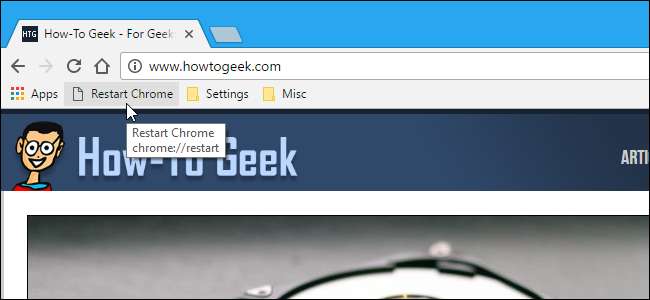
Chrome को वास्तव में अक्सर पुनरारंभ करने की आवश्यकता नहीं होती है। लेकिन, यदि किसी कारण से आप क्रोम को बंद किए बिना फिर से चालू करना चाहते हैं और इसे मैन्युअल रूप से फिर से खोलना चाहते हैं - जो कुछ क्लिक लेता है - तो ब्राउज़र के साथ ब्राउज़र को पुनरारंभ करने का एक त्वरित और आसान तरीका है।
सम्बंधित: क्रोम का उपयोग करके छिपे हुए क्रोम फीचर्स और सेटिंग्स को कैसे एक्सेस करें: // पेज
क्रोम के पास है
कुछ उपयोगी, आंतरिक पृष्ठ
कौन सी घर में सभी प्रकार की छिपी हुई सेटिंग्स। वे सभी URL स्कीम का उपयोग करते हैं
chrome: // कुछ
। आप जो नहीं जानते हैं वह यह है कि आप Chrome टाइप करके पुनः आरंभ कर सकते हैं
chrome: // पुनः आरंभ
एड्रेस बार में और एंटर दबाएं।
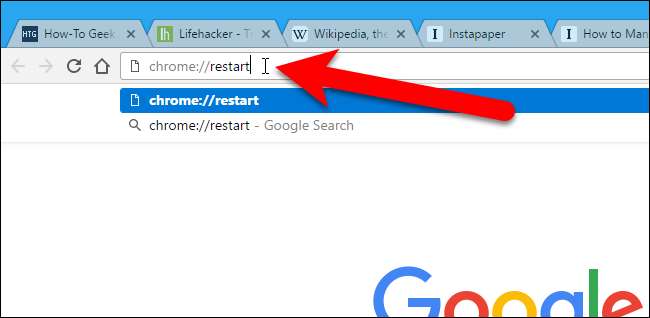
यह अपने आप आसान है, लेकिन हम इस URL को बुकमार्क में बदलकर Chrome को और भी तेज़ी से पुनः आरंभ करने के लिए एक-क्लिक शॉर्टकट बना सकते हैं। सबसे पहले, हमें यह सुनिश्चित करने की आवश्यकता है कि बुकमार्क बार उपलब्ध है। यदि आप बुकमार्क बार नहीं देखते हैं, तो इसे दिखाने के लिए Ctrl + Shift + B दबाएँ। फिर, किसी भी वेबपेज को खोलें और आइकॉन को बुकमार्क बार के बाईं ओर आइकन को बुकमार्क बार में खींचें।
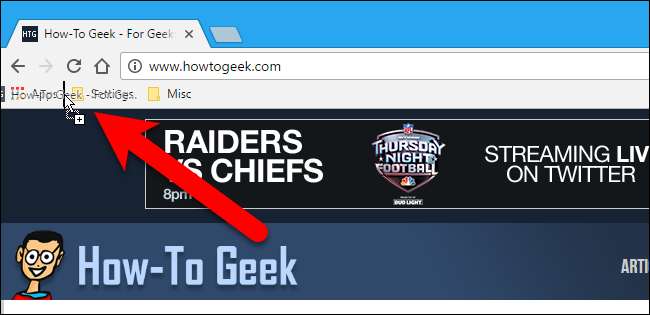
नए बुकमार्क पर राइट-क्लिक करें और पॉपअप मेनू से "संपादित करें" चुनें।
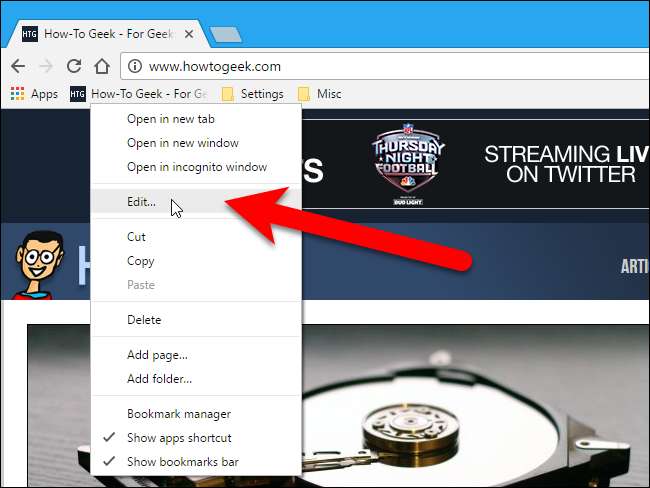
बुकमार्क संपादित करें संवाद बॉक्स में, नाम को कुछ इस तरह बदलें
Chrome को पुनरारंभ करें
और URL को इसमें बदलें
chrome: // पुनः आरंभ
। फिर, "सहेजें" पर क्लिक करें।
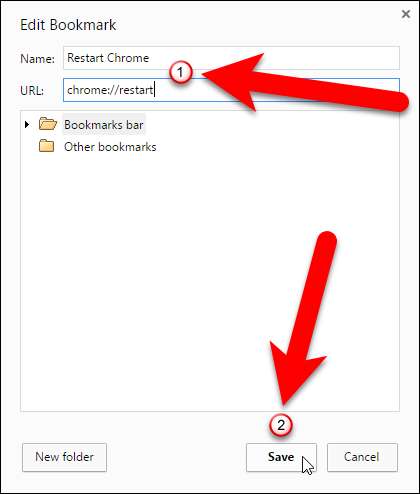
अब, आप Chrome को पुनः आरंभ करने के लिए अपने नए बुकमार्क पर क्लिक कर सकते हैं।
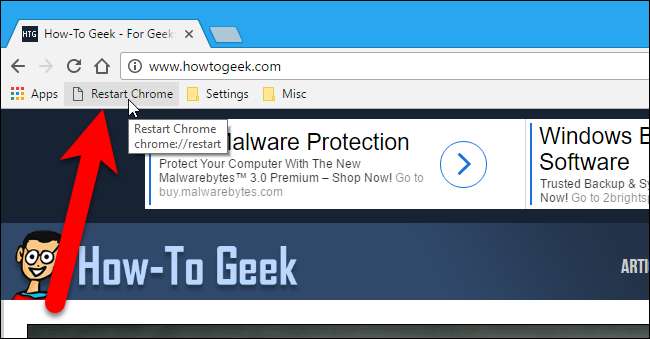
Chrome पुनः आरंभ करता है और आपके द्वारा खोले गए टैब को पुनर्स्थापित करता है, चाहे या नहीं Chrome को खोलते समय आप जहां से चले थे उसे जारी रखने की सेटिंग पर था। Chrome को पुनरारंभ करने पर जो टैब सक्रिय था, वह या तो एक नया टैब खुलता है (यदि आप पुनः आरंभ करने से पहले एक नए टैब पर थे) या ब्राउज़र को पुनरारंभ करने से पहले आपने उस पृष्ठ पर जो भी पृष्ठ खोला था।







